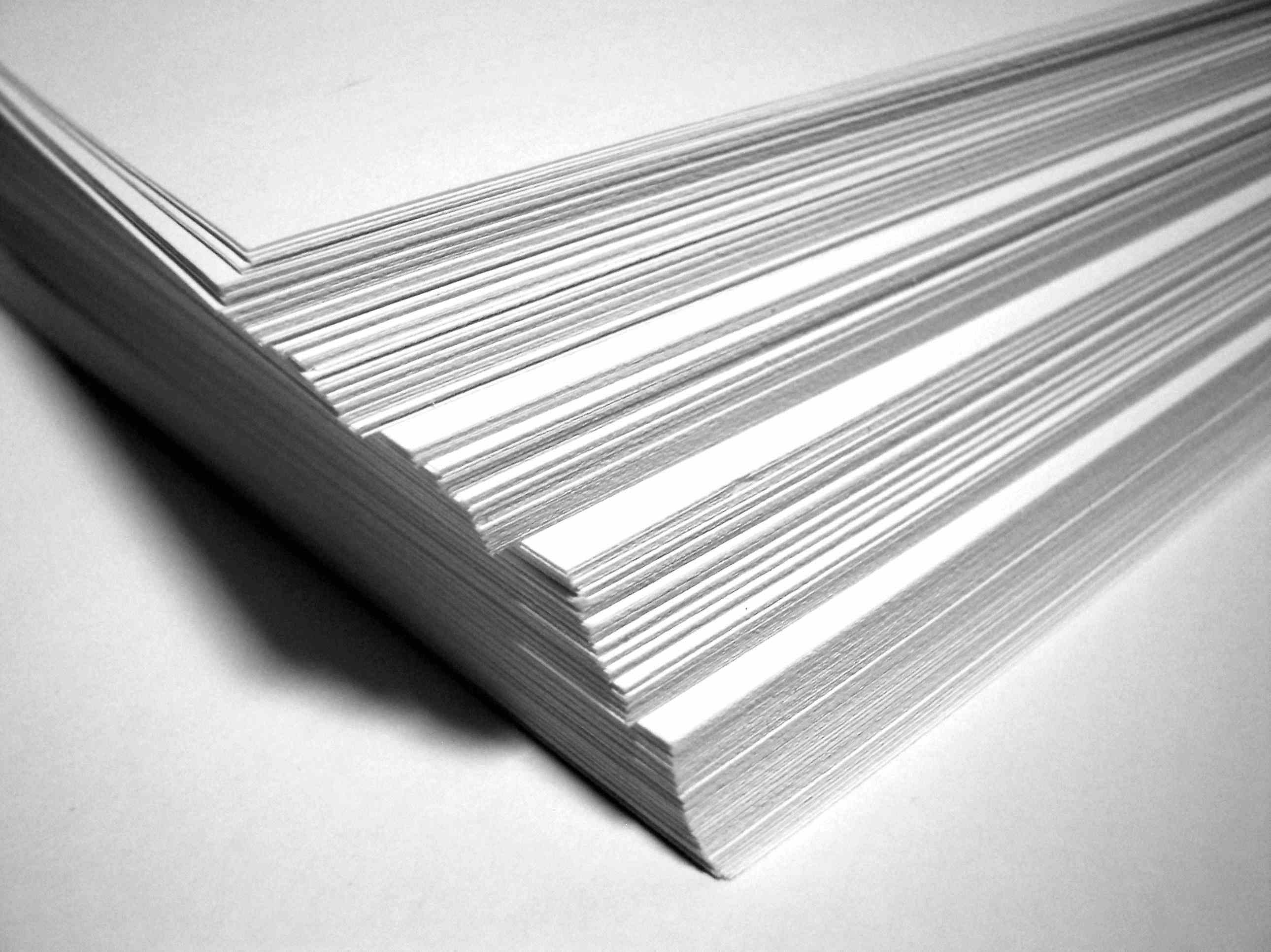Cette solution est également valable pour les imprimantes utilisant des cartouches génériques Canon
Votre imprimante Canon se retrouve face à des erreurs de type P20 ou 6500? Nous allons vous montrer comment faire pour vous sortir d’affaire grâce à nos conseils!
Voila une solution toute simple pour commencer :
- Eteignez votre imprimante et enlevez le câble d’alimentation. Patientez pendant un petit quart d’heure avant de remettre le tout en place. Rallumez votre imprimante et faites un essai pour voir si le tout fonctionne à nouveau. Si ce n’est pas le cas, essayez la solution suivante.
- Le problème peut venir de vos cartouches d’encre. Vérifiez si elles sont bien toutes insérées dans votre imprimante et ressortez les au besoin pour les remettre bien comme il faut. Vérifiez aussi si les puces de vos cartouches sont bien installées , l’imprimante étant peut être incapable de les reconnaitre.
- Toujours en parlant d’élément perturbateur et toujours concernant vos cartouches d’encre, vérifiez que ce ne soit pas l’autocollant se trouvant à l’avant de la cartouche qui joue les trouble-fêtes. Celui–ci peut en effet empêcher au LED de l’imprimante de reconnaitre vos consommables. Enlevez donc ledit autocollant en vous y prenant avec précaution.
Si vos cartouches d’encre n’ont rien à voir dans l’histoire, essayez cette dernière solution.
- Commencez par éteindre votre imprimante. Une fois que c’est fait, enlevez les câble de celle-ci, que ce soit celui d’alimentation ou le câble USB. Profitez en ensuite pour redémarrer votre ordinateur. Une fois qu’il est à nouveau allumé, commencez par rebrancher votre câble d’alimentation sur votre imprimante et rallumez cette dernière. Remettez ensuite votre câble USB en place et faites à nouveau un essai.
En dernier lieu, vérifiez si la carte électronique de votre imprimante n’est pas en panne et contactez votre revendeur si jamais le problème persiste.
Encros ne cite les marques qu’à des fins de compréhension lors de l’usage de ses différents produits, afin de guider l’utilisateur de manière efficace. Les marques appartiennent respectivement à leurs propriétaires et ne peuvent être comparées avec les produits de la marque Encros, ces derniers possédant leurs propres spécificités et exigences techniques.
Nous Suivre sur Google+








 `
`